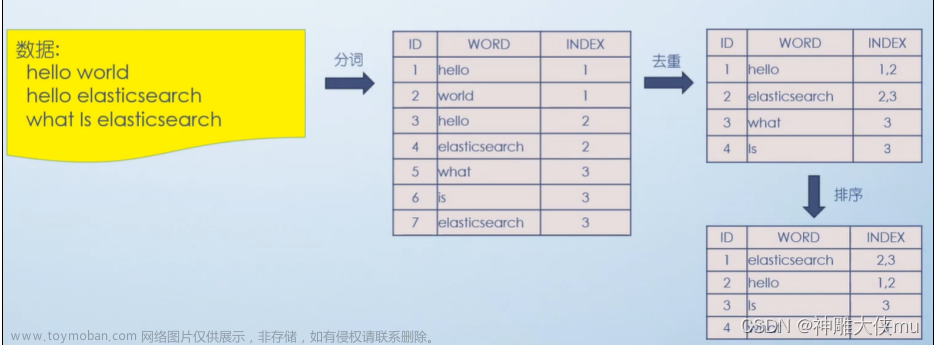第一步 下载Kibana
有如下两种方式,一种是在官网下载,另外一种是通过get命令去下,根据自己实际情况去处理,注意要保证kibana版本和es版本保持一致
https://www.elastic.co/cn/downloads/kibana
wget https://artifacts.elastic.co/downloads/kibana/kibana-7.7.1-linux-x86_64.tar.gz
第二步 解压安装包,修改config目录下面的kibana.yml
这里要配置es的用户名和密码,。这里虽然是集群,但是只需要配置一个es的地址即可,经测试,这里如果es集群已经配置了安全认证,那么必须要配置的是es的用户名和密码,否则会报401错误
配置下面三个配置项,其中hosts格式是[http://ip:端口的形式]
elasticsearch.hosts
elasticsearch.username
elasticsearch.password
如果你英语比较垃圾或者单纯想看中文界面,配置下面这个配置项即可
i18n.locale: "zh-CN"
第三步 界面访问
配置完相关配置后,进入bin目录启动Kibana即可,启动成功后访问ip的5601端口即可,输入es的用户名密码进行登录
启动Kibana出现的问题
这里需要使用非root用户启动
如果启动可能会报下面这个错
Error: Unable to write Kibana UUID file, please check the uuid.server configuration value in kibana.yml and ensure Kibana has sufficient permissions to read / write to this file. Error was: EACCES
在root用户下执行下面这些命令,然后再启动就ok了,然后切换到对应用户下即可
chown -R es:es /home/es/kibana-7.6.1-linux-x86_64/
修改kibana所在文件夹的权限
chmod 770 /home/es/kibana-7.6.1-linux-x86_64文章来源:https://www.toymoban.com/news/detail-410079.html
启动
./kibana,经过上面一波操作就可以安装使用了文章来源地址https://www.toymoban.com/news/detail-410079.html
到了这里,关于Linux 安装Kibana连接es集群的步骤整理的文章就介绍完了。如果您还想了解更多内容,请在右上角搜索TOY模板网以前的文章或继续浏览下面的相关文章,希望大家以后多多支持TOY模板网!